电脑突然卡成“龟速”,是不是觉得它和你闹脾气了?别急,今天就来教你一招“绝活”——Windows 7重装系统!别看它听起来有点复杂,其实只要跟着我一步步来,保证让你轻松搞定,电脑瞬间恢复活力!
一、重装前的准备:备份,备份,还是备份!

重装系统之前,最重要的一步就是备份!想象如果重要文件丢失,那可就糟了。所以,赶紧把以下这些宝贝备份起来吧:
1. 个人文件:照片、视频、文档、音乐等,这些可是你宝贵的回忆哦。
2. 系统设置:如果你对系统设置有特别的要求,记得备份一下。
3. 软件安装包:特别是那些需要激活码的软件,别到时候重装了还得重新激活。
备份方法有很多,你可以选择复制到U盘、移动硬盘,或者上传到云存储服务上。
二、制作启动盘:电脑的“复活符”

重装系统需要用到启动盘,它就像电脑的“复活符”,能让你的电脑从“死亡”状态恢复过来。制作启动盘的方法也很简单:
1. 准备一个空的U盘(至少8GB)。
2. 下载一个制作启动盘的工具,比如“大白菜U盘启动盘制作工具”。
3. 按照工具的提示,选择Windows 7镜像文件,然后开始制作。
制作完成后,你的U盘就变成了启动盘,可以用来启动电脑进行系统重装了。
三、重装系统:电脑的“大变身”
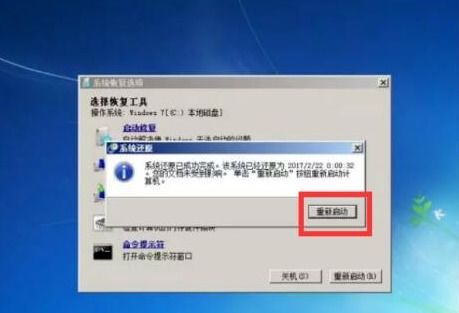
1. 重启电脑:插入制作好的启动盘,重启电脑。
2. 进入BIOS设置:在启动过程中,按下相应的键(通常是F2、F10或DEL)进入BIOS设置。
3. 设置启动顺序:将启动顺序设置为从U盘启动,然后保存设置并退出BIOS。
4. 开始安装:电脑重启后,会自动进入Windows 7安装界面。按照提示,选择语言、时间和货币格式、键盘和输入方法,然后点击“下一步”。
5. 选择安装类型:选择“自定义(高级)”安装,然后选择要安装的硬盘分区。这里要注意,如果想要保留原有数据,可以选择将Windows 7安装在另一个分区。
6. 等待安装:系统会自动进行安装,期间可能会多次重启电脑。耐心等待,直到安装完成。
四、安装驱动程序:让电脑“活”起来
安装完成后,电脑会自动重启,并进入Windows 7桌面。这时候,你可能发现有些硬件设备无法正常工作,比如网卡、声卡等。这时,你需要安装相应的驱动程序。
1. 下载驱动程序:你可以从官方网站或者驱动之家等网站下载驱动程序。
2. 安装驱动程序:双击下载的驱动程序,按照提示进行安装。
安装完成后,你的电脑应该就能正常使用了。
五、:重装系统,你也可以做到!
通过以上步骤,你就可以轻松地重装Windows 7系统了。虽然这个过程听起来有点复杂,但其实只要按照步骤一步步来,相信你一定可以成功。重装系统后,你的电脑会焕然一新,运行速度也会变得更快。快来试试吧,让你的电脑重新焕发生机!
